Düzeltme: Kuruluşunuzun Verileri Buraya Yapıştırılamaz

Kuruluş verilerinizi belirli bir uygulamaya yapıştıramıyorsanız, sorunlu dosyayı kaydedin ve verilerinizi yeniden yapıştırmayı deneyin.
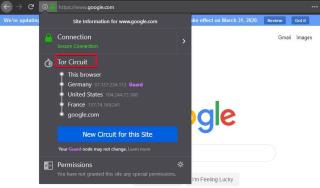
Tor, kullanılabilecek en güvenli İnternet tarayıcılarından biri olarak adlandırılır . Ücretsiz ve açık kaynaklıdır ve en iyi şekilde güvenli bir İnternet bağlantısı sunduğu bilinmektedir. Tor, kullanıcılarına güvenlik sağlamak için trafiği dünya çapındaki bindirme ağı üzerinden yönlendirir. Bu, ağ gözetimi veya trafik analizi kullanarak tarayıcı bağlantınızda casusluk yapmaya çalışan herhangi birinden kullanıcıların konumunu gizlemeye yardımcı olur.
Tor, Soğan Yönlendirme tekniğinden türetilen Soğan Yönlendiricisinin kısaltmasıdır. Onion Routing, tarayıcı ile web sitesi sunucusu arasındaki iletişimin, tıpkı bir soğan katmanları gibi şifreleme katmanlarına yerleştirildiği bir ağ şifreleme türüdür.
Tor, kullanıcı kimliğini gizlemesi ve çevrimiçi gezinirken daha yüksek düzeyde gizlilik ve anonimlik sağlamasıyla bilinir. En güvenli tarama deneyimini sunmak ve korsanların IP adresinizi hacklemesini önlemek için tarama ayarları değiştirilebilir . Tor'un tarayıcılarda iletişimi güvenli hale getirmek için neler yaptığını ve Tor tarayıcısındaki gizlilik ayarlarını değiştirerek gizliliğinizi nasıl koruyabileceğinizi öğrenelim.
Tor, Tarayıcı ve Site Sunucusu Arasındaki İletişimi Nasıl Şifreler?

Yukarıdaki resme bir göz atın. Bu, üzerinde Google'ın resmi sitesinin açıldığı Tor tarayıcı sekmesidir. (i) ile gösterilen bilgi düğmesine tıkladığınızda, bu özel menü açılır. Burada, Tor Devresi başlığı altında, Tor ile Google'ın sitesi arasındaki yolda üç farklı bölge göreceksiniz. Tor, IP Adresinizi şifreler ve ardından site sunucusuna ulaşmadan önce trafiğini farklı bölgelerdeki üç farklı gönüllü bilgisayar üzerinden aktarır.
Bu, Tor ile belirli sitenin sunucusu arasındaki bağlantı kurulmadan önce her katmanda kullanıcı konumu değiştikçe izleyicilerin ve gözetleyicilerin IP'nizi izlemesini zorlaştırır. Bu şekilde, kullanıcılar internet aktivitelerini izleyicilere, internet servis sağlayıcılarına ve hatta ziyaret ettikleri sitelerin yöneticilerine bile ifşa etmeden web sitelerini anonim olarak ziyaret edebilirler.
Herhangi bir sitenin düzgün çalışmaması durumunda, kullanıcılar devreyi yenileyecek ve IP'yi tamamen ayırt edici üç katman üzerinden yeniden yönlendirecek olan Yeni Devre düğmesine tıklayabilir.
Ayrıca Okuyun: Tor Tarayıcıda Anonim Olarak Göz Atmak İçin En İyi 7 Alternatif
Tor Tarayıcıda Gizlilik Nasıl Korunur: İzleme Ayarlarını Ayarlayın
Tor Tarayıcı, varsayılan olarak özel tarama moduna ayarlanmıştır. Bu modda, bir oturumdan sonra tarayıcıyı kapattığınızda tüm geçmişiniz, çerezleriniz ve tarayıcı verileriniz silinir. Bu, Tor tarayıcısındaki en güvenli izleme ayarları seti olsa da, Tor'da çerezlerin kaydedilmesine izin vermek istediğiniz sitelere her zaman karar verebilirsiniz.
Tor tarayıcıda bu ayarları yapmak için şu basit adımları izleyin:
Adım 1: Tor tarayıcıyı açın ve pencerenin sağ üst köşesindeki üç yatay çubuğa tıklayın.
Adım 2: Seçenekler'e gidin .
3. Adım: Baş Gizlilik ve Güvenlik .
Adım 4: Geçmiş'e gidin ve Her zaman Özel Tarama Modunu kullan düğmesinin işaretini kaldırın .
Adım 5: Yeni ayarlar yalnızca yeni oturumda gerçekleştirileceğinden tarayıcıyı yeniden başlatmanız istenecektir.
Adım 6: İşareti kaldırdıktan sonra, üç farklı seçenek arasından seçim yapabilirsiniz:

– Tarama ve İndirme Geçmişini Hatırla : Tor, siz manuel olarak silene kadar tarama geçmişini kaydeder.
– Arama ve form geçmişini hatırla: Tarayıcı, kullanıcılara gelecekte kolaylık sağlamak için aramaları ve şifreleri hatırlayacaktır.
– Tor Tarayıcı kapandığında geçmişi temizle: Tor kapandığında geçmiş tamamen silinecek.
Not alın. İzleme ayarlarını hiç değiştirmemenizi öneririz. Tor'da öyle. Evet, geçmişi ve form verilerini kaydetmek gerçekten kullanıcıya kolaylık sağlayacaktır, ancak çevrimiçi gizliliğe yönelik tehditlerin arttığı bir zamanda güvende olmak daha iyidir. Tor'daki Özel Tarama Modu, Tor'u kapatır kapatmaz tüm verileri, şifreleri, aramaları ve geçmişi siler. Bir sonraki oturumda aramalar sona erecek ve yeni bir Tor devresine yeniden göz atacaksınız.
Ayrıca Okuyun: Android için Tor Tarayıcı Nasıl Kurulur?
Daha Güvenli Tarama Seçeneklerini Tercih Edin
Birkaç siteyi devre dışı bırakmak, göz atma oturumunuzu etkilemeyecekse, Tor'da daha güvenli internet tarama ayarlarına geçmeniz önerilir. Tor, İnternet'te gezinmek için üç güvenlik modu sunar. Onlar:

– Standart: Tor'da tüm web sitesi özellikleri etkinleştirilmiştir.
– Daha Güvenli: JavaScript, HTTPS olmayan siteler için devre dışı bırakıldı. Bu nedenle, bu siteler Tor'daki belirli işlevleri kaybedecek ve oturumunuzu kötü niyetli enfeksiyonlara karşı koruyacaktır.
– En Güvenli: JavaScript tamamen devre dışı bırakıldı, bu da tüm sitelerin görüntülenme şeklini değiştirecek. Sitedeki resimler, simgeler, bağlantılar vb. devre dışı bırakılır. Ancak, bazı arayüzlerin desteklemeyebileceği sitenin işlevselliğini etkiler.
Tor'da güvenlik ayarlarını şu şekilde değiştirebilirsiniz:
Adım 1: Seçenekler'e gidin.
Adım 2: Gizlilik ve Güvenlik'e gidin.
Adım 3: Güvenlik bölümüne gidin.
Adım 4: Yukarıda belirtilen seçeneklerden birini seçin.
Çoğunlukla HTTPS olmayan siteleri hedeflediği için Daha Güvenli moda geçmek daha iyidir. Ve bu sitelerde gezinmek oldukça riskli olduğu için bu sitelerden uzak durmak daha iyidir. En Güvenli mod, oturumunuzu da engelleyebilecek sitelerin ana işlevlerini etkiler. Ancak, Güvenli modu kullanmak hiç de zararsız görünmüyor.
Tarayıcı Parmak İzlerine Karşı Koruma
Web'de belirli bir tarayıcıda gezinirken, alıcı site sunucuları tarafından aramanızla ilgili bir dizi veri toplanır. Artık genellikle, bir kullanıcının web'deki aramaları ve çalışmaları belirli sitelerle sınırlıdır. Bu, çevrimiçi davranışınızdan oluşan bir dizi veri noktası oluşturur. Bilgisayar korsanlarının sizi tanımlamak ve size karşı kimlik avı saldırılarını ve diğer korsanlık saldırılarını planlamak için kullandığı aramalarınızın parmak izlerini bırakır.
Tor tarayıcı her zaman bindirmelerin devresini değiştireceğinden ve her oturum yeni olacağından, parmak izlerini takip etmek zordur. Tor ayrıca, tarayıcının tüm kullanıcılar için neredeyse aynı parmak izlerini sunacak şekilde özel olarak kodlandığını ve bu parmak izlerinin birçoğunu tanımlamayı zorlaştırdığını iddia ediyor.
Reklamlara gelince, Tor reklamları engellemez, bu da tek endişe kaynağı olmaya devam etmektedir. Reklamları engellemek için her zaman eklentiler veya uzantılar yükleyebilirsiniz, ancak Tor, bu tür uzantıların site işlevselliğini etkilediğini söylüyor. Bu, Tor kullanıcılarının katlanmak zorunda olduğu bir şeydir.
Çözüm
Tor, gizliliğinizle ilgili endişeleriniz varsa kullanabileceğiniz en iyi tarayıcılardan biridir. Tamamen mükemmel değil, ancak diğer tarayıcılardan daha yakın. Tor'da gezinirken Özel Tarama Modunu açık bırakmak daha iyidir. Bu, bir kullanıcı Tor'da bir oturumu kapattığında çerezleri, şifreleri, form verilerini ve arama geçmişini silme işlemini otomatikleştirecektir. Daha güvenli güvenlik moduyla, tarayıcı ile site sunucusu arasındaki iletişimi şifrelemeyen HTTPS olmayan sitelerden de kendinizi uzak tutabilirsiniz.
Devamını Okuyun: Windows 10, 8, 7 PC İçin En İyi 11 VPN
Bize Tor'u Anlatın:
Tor'u yoğun bir şekilde kullanıp kullanmadığınızı bize bildirin. Onunla deneyiminiz nasıldı? Yapmadıysanız, deneyin ve diğer ana tarayıcılardan nasıl daha iyi olduğunu bize bildirin. Daha fazla teknik bilgi ve güncelleme için Facebook , Twitter ve LinkedIn'de Systweak'e katılın ve sosyal beslemelerinizde bizimle iyi geçinin.
Kuruluş verilerinizi belirli bir uygulamaya yapıştıramıyorsanız, sorunlu dosyayı kaydedin ve verilerinizi yeniden yapıştırmayı deneyin.
Microsoft Rewards ile Windows, Xbox ve Mobile platformlarında nasıl en fazla puan kazanabileceğinizi öğrenin. Hemen başlayın!
Windows 10
Skyrim'in sinir bozucu sonsuz yükleme ekranı sorununu çözerek daha sorunsuz ve kesintisiz bir oyun deneyimi sağlamanın etkili yöntemlerini öğrenin.
HID şikayetli dokunmatik ekranımla aniden çalışamaz hale geldim. Bilgisayarıma neyin çarptığı konusunda hiçbir fikrim yok. Eğer bu sizseniz işte bazı düzeltmeler.
PC'de canlı web seminerlerini kaydetmenin yararlı yollarını öğrenmek için bu kılavuzun tamamını okuyun. Windows 10, 8, 7 için en iyi web semineri kayıt yazılımını, üst ekran kaydediciyi ve video yakalama araçlarını paylaştık.
iPhone'unuzu bilgisayara bağladıktan sonra karşınıza çıkan açılır pencerede yanlışlıkla güven butonuna tıkladınız mı? Bu bilgisayara güvenmemek istiyor musunuz? Ardından, daha önce iPhone'unuza bağladığınız bilgisayarların güvenini nasıl kaldıracağınızı öğrenmek için makaleyi okuyun.
Ülkenizde akış için mevcut olmasa bile Aquaman'i nasıl yayınlayabileceğinizi bilmek ister misiniz? Okumaya devam edin ve yazının sonunda Aquaman'in keyfini çıkarabileceksiniz.
Bir web sayfasını kolayca PDF olarak nasıl kaydedeceğinizi öğrenin ve web içeriğini çevrimdışı erişim ve paylaşım için taşınabilir PDF dosyalarına dönüştürmek için çeşitli yöntem ve araçları keşfedin.
PDF belgelerinize not ekleyin - Bu kapsamlı kılavuz, bir PDF belgesine farklı yöntemlerle not eklemenize yardımcı olacaktır.








